Cómo configurar el módulo para PrestaShop
¿Qué es Contasimple para PrestaShop?
Contasimple para PrestaShop® es una extensión o «módulo» para tiendas online creadas con PrestaShop que te permite sincronizar automáticamente todas las facturas hacia tu cuenta en Contasimple.
La sincronización tiene lugar de manera automática cada vez que se genera una factura por pedido realizado y marcado como pagado, de manera que te evita el trabajo de dar de alta manualmente dichas facturas en Contasimple. Adicionalmente, podrás sincronizar todas las facturas generadas previamente a través del menú de estado de sincronización en pocos clics.
De esta manera podrás olvidarte de la gestión de las facturas hasta el momento de la presentación de impuestos, con la ventaja añadida de que Contasimple te ayuda generando los modelos de IVA e IRPF automáticamente, e incluso te permite presentarlos vía telemática (en España) con tan solo unos pocos clics de ratón.
Gana más visibilidad del estado de tu negocio en tiempo real y mantén tu contabilidad e impuestos al día.
Características clave
- Sincroniza automáticamente las facturas de los pedidos hacia tu cuenta en Contasimple a medida que se vayan completando.
- Exporta fácilmente las facturas previas con unos pocos clics.
- Descarga el PDF de la factura de PrestaShop directamente desde el listado de facturas.
- Accede a Contasimple directamente con un clic desde PrestaShop.
- Los clientes se crean automáticamente en Contasimple usando la información de facturación del pedido.
Requisitos técnicos
- Requiere PrestaShop 1.5 o superior.
- Se recomienda actualizar a PrestaShop 1.7.
- Requiere que tu hosting disponga de la extensión cURL de PHP habilitada para poder comunicarse con la API de Contasimple. Esta característica es común, pero se recomienda revisar las características del hosting primero.
Cómo obtener el módulo
El módulo de Contasimple para PrestaShop debe adquirirse a través del Addons Marketplace, que es el sitio oficial de PrestaShop para adquirir todas sus extensiones.
Si no estás registrado aún, deberás hacerlo, ya que se necesita una cuenta de acceso a la que se vinculará tu licencia para usar el plugin.
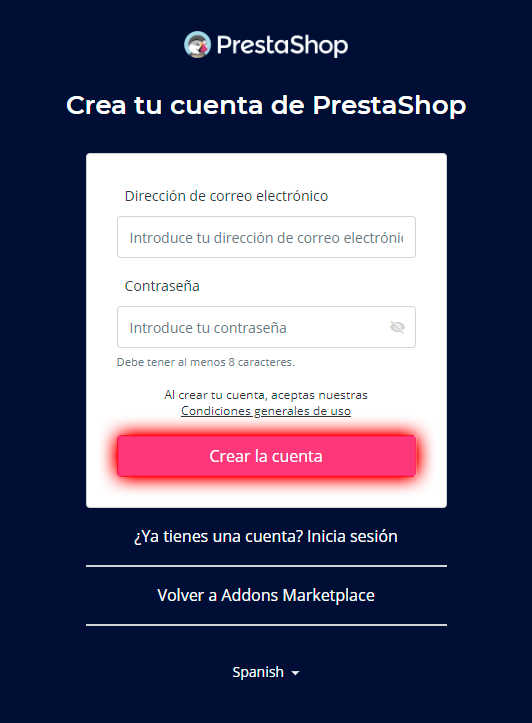
Puedes registrarte en el Addons Marketplace de PrestaShop haciendo clic aquí. Si ya has adquirido otros módulos o temas anteriormente puedes saltarte este paso y hacer login en el marketplace.
Una vez registrado y autenticado en el Marketplace, podrás encontrar el módulo de Contasimple simplemente escribiendo el nombre en el buscador.
El plugin aparecerá automáticamente al terminar de introducir la palabra Contasimple, tal y como se muestra en la siguiente pantalla.
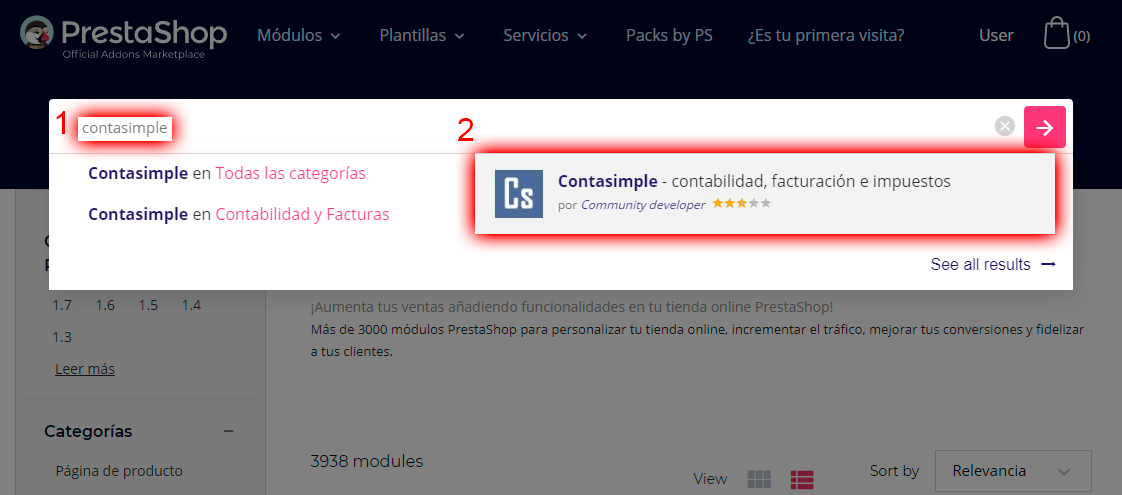
Haz clic en el módulo Contasimple que aparece en el resultado de la captura de pantalla anterior. Serás redirigido a la página del producto en Addons Marketplace, donde verás una breve descripción del módulo.

El Marketplace funciona muy similar a tu tienda online y para adquirir el módulo deberás añadirlo al carrito de la compra y finalizar el proceso de compra a través de la pasarela de pago.
Una vez finalizado el proceso de compra del módulo, el siguiente paso será ir al panel de administración de tu PrestaShop para instalarlo. Para ello debes dirigirte al menú Módulos.
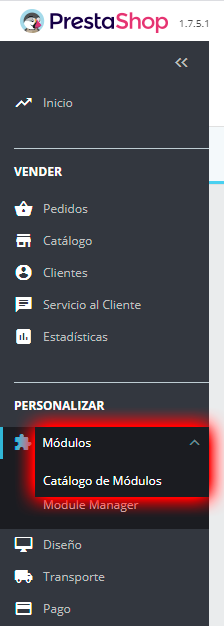
Es importante que estés conectado a tu cuenta de Addons Marketplace también desde el panel de administración de PrestaShop para poder descargar el módulo. Si no lo has hecho ya, conéctate pulsando el botón Conectarse a Addons Marketplace que aparece en la parte superior de la pantalla en la que te encuentras:

Deberás introducir tu nombre de usuario y contraseña. Una vez conectado, buscaremos el módulo en la barra de búsqueda, similar a como hicimos para adquirirlo en el Marketplace:
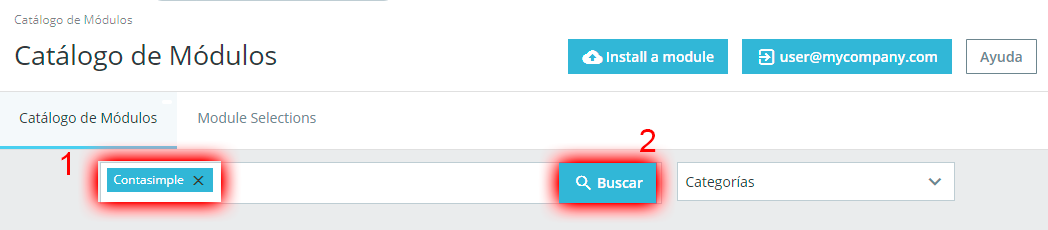
Tan solo nos queda hacer clic en el botón Instalar del cajetín del módulo que aparece como resultado de la búsqueda. Tras unos instantes que dura la instalación, veremos que el botón pasa a llamarse Configurar.
En este punto ya tendrás el módulo instalado en tu PrestaShop. Para poder empezar a utilizarlo, tendrás que vincular tu cuenta de Contasimple con PrestaShop haciendo clic en el botón Configurar, ya que tu tienda online debe saber hacia dónde envía los datos y Contasimple debe saber de quién los recibe (ver apartado siguiente).

Vincular PrestaShop con Contasimple
Para empezar a transferir tus facturas a Contasimple una vez instalado el módulo, el primer paso es conectar con tu cuenta. Si aún no tienes una cuenta en Contasimple, puedes registrarte ahora haciendo clic aquí.
Asumiendo que ya estás registrado y tienes configurada la región fiscal y la empresa, podrás generar una APIKEY de Contasimple. Esta clave de acceso es única para ti y te autoriza a conectar con Contasimple para permitir que el proceso de sincronización de datos tenga lugar.
1 – Generar la APIKEY en Contasimple
Para generar la APIKEY, primero debes acceder a Contasimple y hacer clic sobre el icono de perfil (esquina superior derecha de la pantalla) y presionando el botón Configuración.
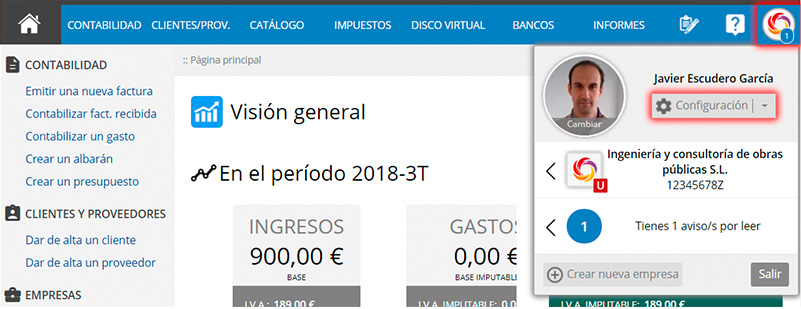
Localiza el menú lateral y haz scroll hacia abajo hasta visualizar la sección Aplicaciones externas y haz clic en el enlace.
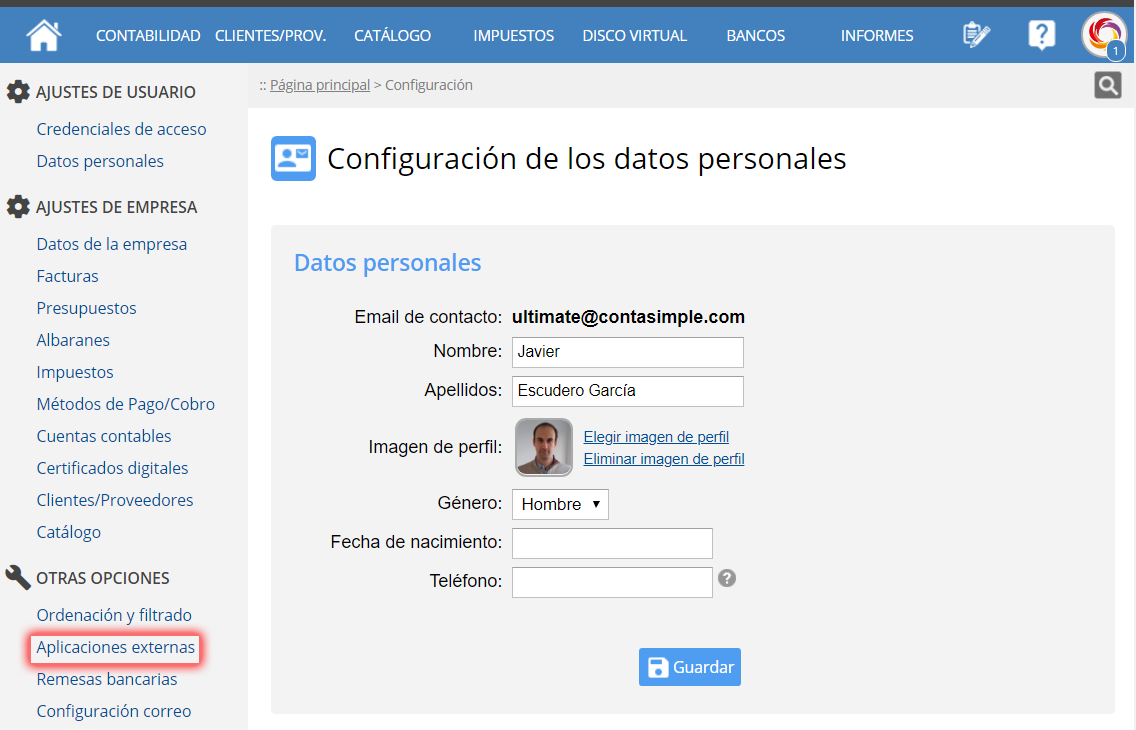
Una vez cargada la sección, haz scroll hacia abajo hasta que veas la sección API – Acceso a tu cuenta y un poco más abajo Claves de autorización.
Haz clic en + Añadir clave de autorización y selecciona PrestaShop.
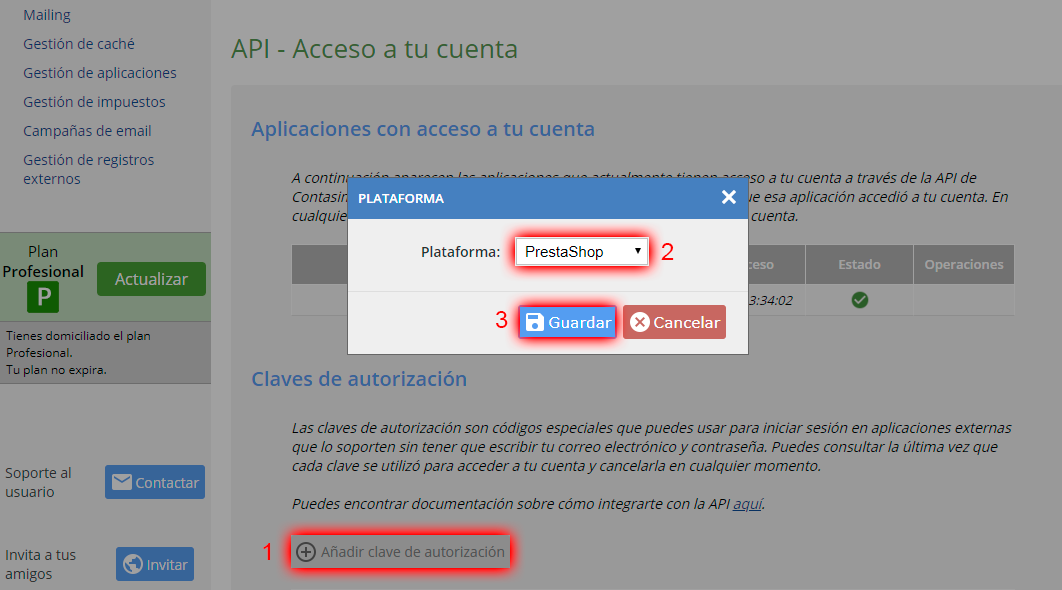
Se generará una nueva clave, la puedes identificar como una larga secuencia de número y letras al azar, tipo ‘f851c3101c0a4cf48987615c58a911c2071’ (ver zona resaltada en la imagen).
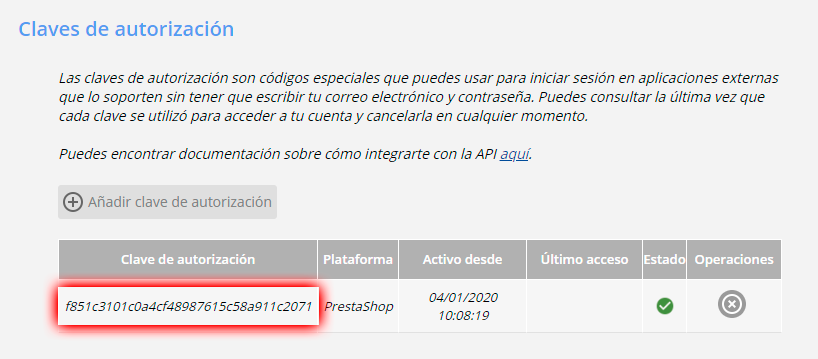
Selecciona la clave con la ayuda del ratón y cópiala al portapapeles (botón derecho > ‘Copiar’ o Control + C) ya que la necesitarás en el siguiente paso.
2 – Acceder a la configuración del módulo
Ahora que hemos generado la APIKEY necesitamos configurar el módulo de PrestaShop para que la use. Volviendo al panel de administración de PrestaShop, haz clic en la nueva entrada Contasimple que aparece en el menú.
Al ser la primera vez que se usa el plugin, en la pantalla de configuración que se cargará se mostrará el asistente de configuración. Haz clic en el botón Vincular cuenta para empezar con el proceso.
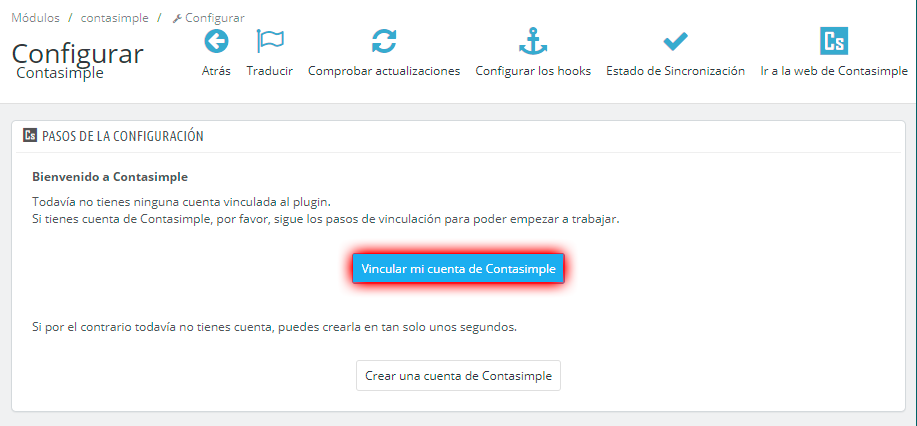
3 – Introducir la APIKEY en el asistente
Aparecerá un diálogo de texto solicitando la APIKEY que has copiado anteriormente en la web de Contasimple. Introdúcela (botón derecho ‘Pegar’ o Control + V) y haz clic en Entrar.
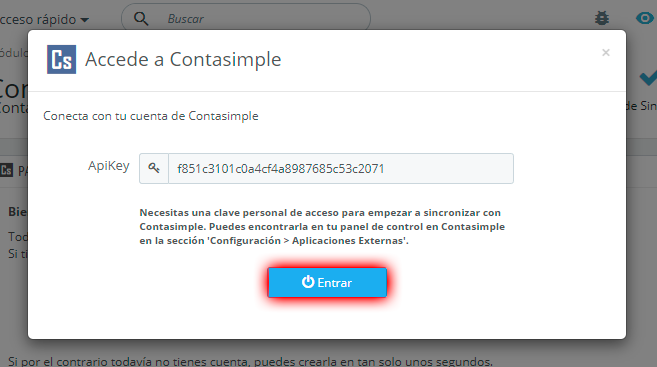
Después de un breve instante de autenticación, el diálogo nos mostrará un mensaje de Conexión establecida y dará lugar al paso 4.
4 – Seleccionar la empresa
El plugin nos pedirá que escojamos a través de un control desplegable la empresa con la que deseamos trabajar. En caso de disponer de una única empresa, ésta ya aparecerá como seleccionada, en caso contrario, debemos seleccionar la empresa deseada.
Al seleccionar las empresas se muestra un breve resumen sobre la región fiscal, para clarificar las características de la empresa seleccionada. Esto nos recuerda que hay que tener correctamente configurados los impuestos en PrestaShop para dicha región, para no encontrar problemas posteriores en la sincronización.
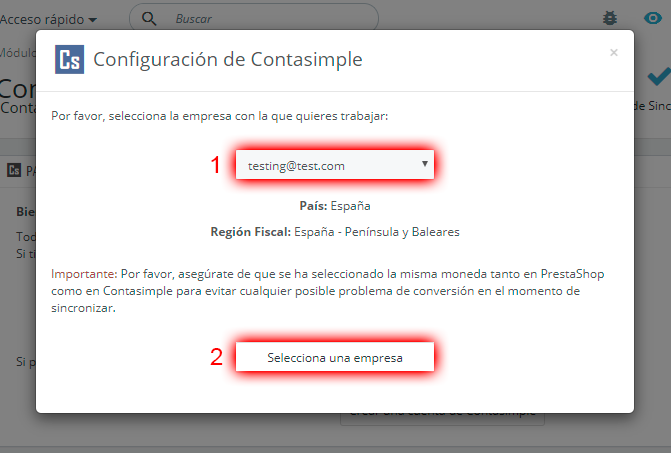
Tras haber seleccionado la empresa deseada del listado, hacer clic en Seleccionar una empresa.
Nota: Si el NIF configurado en tu PrestaShop en el campo Número de registro en la sección Configurar > Parámetros de la tienda > Contacto > Tiendas no coincide con el NIF configurado en tu empresa en Contasimple te aparecerá una nueva pantalla informando de la situación.
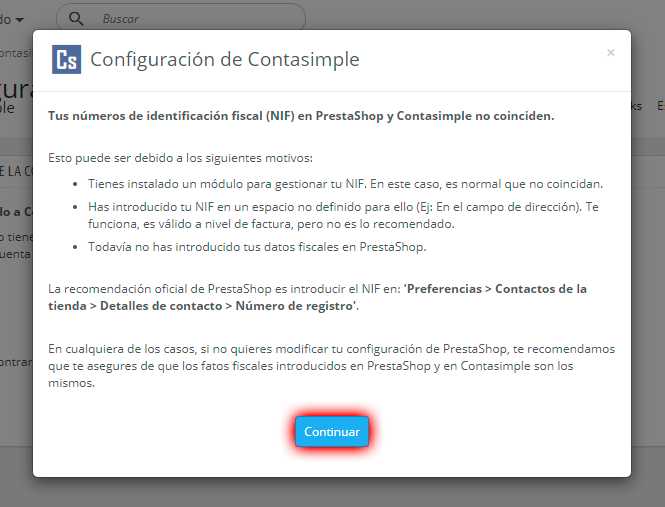
Te advertimos ya que el campo número de registro se suele mostrar en el pie de página de los PDF de las facturas de PrestaShop y puede ser incoherente que se muestre un identificador diferente al de tu NIF actual. Te recomendamos que vayas a dicha sección y actualices manualmente el campo número de registro para que coincida con el NIF de Contasimple, aunque no es imprescindible para continuar con la configuración del módulo. Contasimple usará en cualquier caso el NIF de nuestra plataforma.
Simplemente haz clic en Continuar.
5 – Seleccionar métodos de pago
El último paso nos solicitará establecer una correspondencia entre los métodos de pago existentes en Contasimple y los módulos de pago en PrestaShop.
Por ejemplo, supongamos que permitimos pagar a través de pasarela bancaria en PrestaShop y queremos que esta información se traslade a nuestras facturas en Contasimple una vez se hayan sincronizado. Contasimple por defecto solamente dispone del método de pago Efectivo al crear la empresa, pero se pueden crear tantos métodos de pago como se desee.
Por lo tanto, una vez creado un nuevo método de pago Transferencia bancaria en Contasimple, aparecerá en esta ventana, y bastará con seleccionar ambos en el respectivo desplegable.
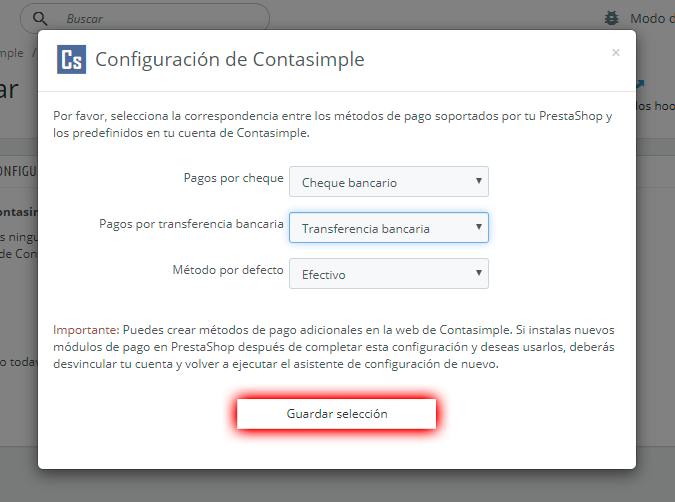
Podemos crear en Contasimple tantos métodos de pago como sean necesarios. Por ejemplo, los módulos para pagos vía PayPal o Stripe son muy usados en PrestaShop.
Nota: Recomendamos tener dados de alta todos los métodos de pago en Contasimple antes de configurar el módulo para que una vez estés en el asistente ya te aparezcan todas las opciones de pago en los desplegables.
Una vez hayas asignado todos los métodos de pago, haz clic en Guardar selección y tras unos instantes, serás redirigido a la pantalla de Configuración, donde en vez del asistente inicial aparecerá un cuadro resumen con los datos básicos de la empresa, así como algunas opciones de configuración adicionales.
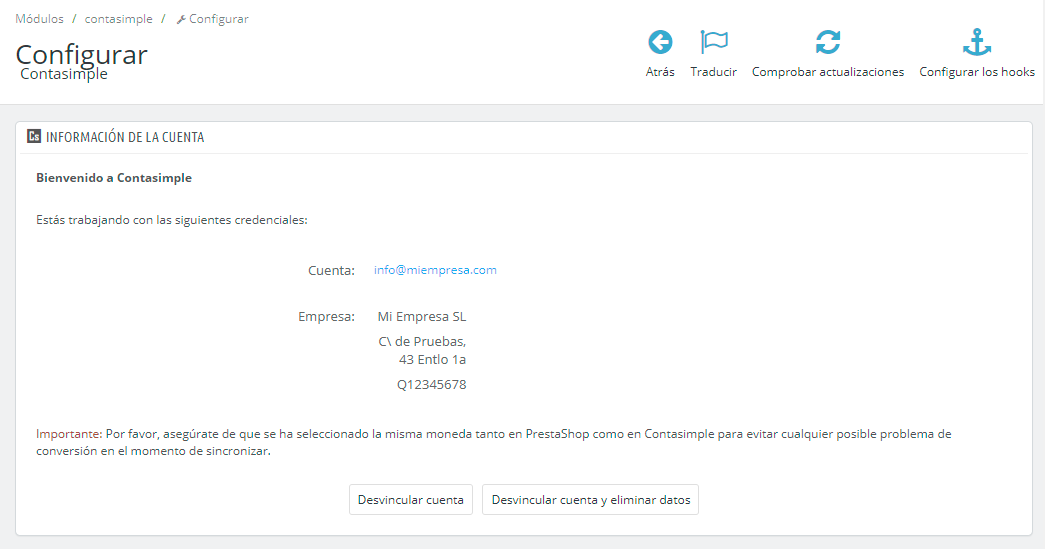
¡Felicidades! Ya has configurado los aspectos más básicos del módulo y puedes empezar a sincronizar facturas.
Si necesitas volver a ejecutar el asistente (por ejemplo porque quieres usar otra empresa) solo tienes que pulsar el botón Desvincular cuenta y volverás a poder ejecutar el asistente. Tus datos de facturas sincronizadas se mantendrán.
Si deseas borrar todos los datos de facturas sincronizadas y empezar de cero, entonces haz clic en el botón Desvincular cuenta y eliminar datos.
Como ya tienes el plugin configurado, la próxima vez que hagas clic en el menú Contasimple serás redirigido a la página de estado de sincronización de facturas, donde podrás llevar el seguimiento de los pedidos sincronizados y pendientes de sincronizar.
Otros ajustes
Debajo del apartado de Información de la cuenta en la pantalla de configuración tienes algunos ajustes extra del módulo:
- Mostrar avisos (Si / No)
Si esta opción está activada, aquellas facturas que se hayan podido sincronizar pero que tengan datos sospechosos de ser incorrectos se mostrarán en un nuevo estado Sincronizado con avisos (en color amarillo) indicando el posible problema detectado.Por ejemplo, facturas en España que no tengan IVA. Aunque técnicamente es posible debido a que hay actividades exentas de IVA (por ejemplo, las clases particulares) no es un caso de uso habitual de un eCommerce y por eso te lo indicaremos por si necesitas hacer ajustes en los impuestos de tu tienda. - Activar logs (Si / No)
Cuando la opción está activada (Si) se guardará en la carpeta logs de PrestaShop un fichero por día con información detallada acerca de los intentos de sincronización de facturas, así como otros datos técnicos acerca del hosting, versión de PrestaShop, otros módulos instalados, etc.Estos ficheros serán necesarios en caso de que encuentres errores en la tienda y necesites soporte técnico (más info en la sección FAQS).
Ambos ajustes están activados por defecto y te recomendamos dejarlos activados. No obstante, si estás generando demasiados datos de traza de errores y la sincronización funciona bien, o no requieres ver información adicional acerca de las facturas sincronizadas con posibles errores fiscales, puedes desactivarlos.
En la parte inferior de la pantalla, en la sección Documentación tienes enlaces a la documentación extendida del módulo en formato PDF. Te recomendamos leerla ya que contiene más detalle acerca del funcionamiento del plugin y sus características.
Si tienes alguna duda, te recomendamos que consultes la sección de preguntas frecuentes.

